- Autor Abigail Brown [email protected].
- Public 2023-12-17 06:57.
- Ostatnio zmodyfikowany 2025-01-24 12:20.
Jeśli myślisz o zakupie iPada lub jeśli właśnie go kupiłeś i nadal odkrywasz urządzenie, może być przydatne, aby dowiedzieć się, co dokładnie może dla Ciebie zrobić. Ta lista obejmuje niektóre z wielu sposobów wykorzystania iPadów w biznesie i rozrywce.
Wymień laptopa
iPad skutecznie wykonuje większość podstawowych zadań obliczeniowych. Czy może zastąpić laptopa lub komputer stacjonarny? To zależy od Twoich osobistych potrzeb. Niektórzy używają zastrzeżonego oprogramowania, które nie jest dostępne dla iPada.

Do ogólnego użytku iPad może wykonywać wiele różnych zadań wykonywanych na laptopach lub komputerach PC. Wyszukuj informacje w Internecie, sprawdzaj pocztę i pracuj wydajnie dzięki takim narzędziom, jak aplikacja Notatki. Dodaj akcesoria, takie jak klawiatura i mysz, aby naśladować konfigurację laptopa lub komputera stacjonarnego.
Dolna linia
Większość sieci społecznościowych ma odpowiednią aplikację na iOS lub iPadOS. W przypadku aplikacji społecznościowych, takich jak Instagram, iPad może wzbogacić wrażenia. Funkcje takie jak wyświetlacz Retina i technologia True Tone sprawiają, że zdjęcia i inne treści wizualne są żywe. Ciesz się większą przestrzenią niż smartfon, ale mniejszą objętością w porównaniu z laptopem do udostępniania aktualizacji.
Graj w gry
Podczas gdy najbardziej znane gry na iPada, takie jak Candy Crush i Temple Run, przemawiają do zwykłych graczy, iPad obsługuje tytuły, które zadowolą nawet zapalonych graczy. Najnowszy iPad ma taką samą moc graficzną, jak Xbox 360 lub PlayStation 3, a także moc obliczeniową większości laptopów, dzięki czemu zapewnia głębokie wrażenia w grach.

Apple oferuje również obsługę niektórych kontrolerów bezprzewodowych oraz klawiatury i myszy w niektórych grach na iPada.
Oglądaj filmy, telewizję i YouTube
Ipad doskonale sprawdza się jako odtwarzacz multimedialny, z możliwością kupowania lub wypożyczania z iTunes, strumieniowania filmów z Netflix lub Hulu Plus lub oglądania bezpłatnych filmów w Crackle.
Ale to nie koniec z aplikacjami do strumieniowego przesyłania wideo. Możesz także oglądać telewizję na iPadzie. Korzystaj z aplikacji dostawcy telewizji kablowej lub przesyłaj strumieniowo kabel przez internet, korzystając z takich usług, jak Sling TV lub YouTube TV.
Stwórz własną niestandardową stację radiową
iPad jest świetnym odtwarzaczem muzyki i jest tak samo funkcjonalny jak iPhone czy iPod. Zsynchronizuj go z iTunes lub komputerem i uzyskaj dostęp do niestandardowych list odtwarzania. Lub użyj funkcji Genius, aby utworzyć niestandardową listę odtwarzania „w locie”.
Przesyłaj strumieniowo muzykę lub radio internetowe za pomocą iHeartRadio lub stwórz własną stację radiową na Pandorze, wybierając ulubione utwory lub wykonawców. A dzięki subskrypcji Apple Music możesz przesyłać strumieniowo większość utworów i słuchać wyselekcjonowanych stacji radiowych w aplikacji.
Czytaj dobrą książkę
Ipad to świetny czytnik e-booków. Oprócz kupowania książek w aplikacji Apple Books, możesz uzyskać dostęp do swoich książek Barnes & Noble za pomocą aplikacji NOOK lub tytułów Kindle za pośrednictwem aplikacji Kindle na iPada. Zsynchronizuj zawartość z iPadem w odpowiedniej aplikacji, aby móc kontynuować od miejsca, w którym przerwałeś, niezależnie od używanego urządzenia.

Jeden miły bonus: możesz znaleźć wiele bezpłatnych e-booków od Project Gutenberg, grupy zajmującej się tworzeniem cyfrowych wersji książek w domenie publicznej. Niektóre z tych tytułów to klasyki, takie jak opowiadania Sherlocka Holmesa czy Duma i uprzedzenie.
Dolna linia
iPad może również robić wspaniałe rzeczy w kuchni. Istnieją różne aplikacje, takie jak Epicurious, które przenoszą ideę książki kucharskiej na wyższy poziom. Korzystaj z tych aplikacji, aby znajdować przepisy z określonymi składnikami lub wyszukiwać w oparciu o potrzeby dietetyczne, np. przepisy bezglutenowe.
Konferencje wideo
Wykorzystaj przednią kamerę iPada do prowadzenia wideorozmów ze znajomymi i rodziną przez FaceTime. Jeśli chcesz używać iPada do profesjonalnych spotkań, pobierz odpowiednią aplikację do wideokonferencji na platformy takie jak Skype lub Zoom.

Użyj go jak aparatu fotograficznego
Najnowsze iPady mają wbudowaną przednią i tylną kamerę o jakości smartfona. Korzystaj z różnych trybów fotografowania i oświetlenia, aby robić ostre zdjęcia. Nawet starsze iPady z kamerą iSight 8 MP radzą sobie dobrze w dziale aparatu, zapewniając fantastyczne zdjęcia.
Istnieje kilka sposobów na ulepszenie aparatu iPada, aby robić jeszcze lepsze zdjęcia.
Możesz także używać iMovie do ulepszania filmów nagrywanych za pomocą iPada i używać iCloud do udostępniania zdjęć z iPada między urządzeniami lub przyjaciółmi i rodziną.
Załaduj do niego zdjęcia
Wczytaj zdjęcia do iPada za pomocą przejściówki Apple ze złącza Lightning na USB, ze złącza Lightning na USB-3 aparatu lub zestawu do podłączenia aparatu. Te adaptery obsługują większość aparatów cyfrowych i mogą importować zarówno filmy, jak i zdjęcia. Możesz także użyć aplikacji do edycji zdjęć lub wbudowanej aplikacji Zdjęcia w iPadzie, aby poprawić importowane obrazy.
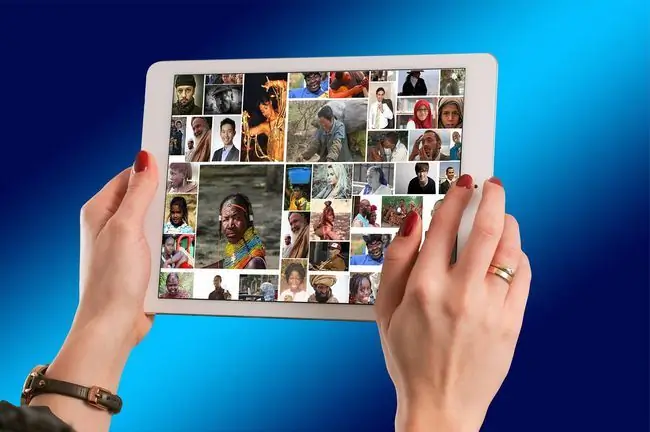
Dolna linia
Jedną z doskonałych funkcji iTunes jest Home Sharing, która umożliwia strumieniowe przesyłanie muzyki i filmów z komputera stacjonarnego lub laptopa do innych urządzeń, w tym iPada. Po włączeniu tej funkcji możesz uzyskać dostęp do całej kolekcji muzyki i filmów bez nadmiernego zajmowania miejsca lub dodatkowego miejsca.
Podłącz go do telewizora
Istnieje kilka sposobów podłączenia iPada do telewizora. Użyj funkcji klonowania Apple Airplay na Apple TV lub innym telewizorze Smart TV, aby połączyć się bezprzewodowo. W przypadku połączenia przewodowego użyj przejściówki Apple Digital AV Adapter do połączenia przez HDMI.
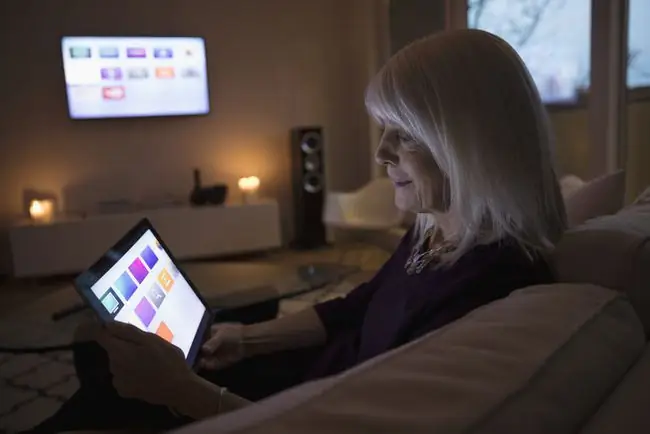
Po połączeniu możesz przesyłać strumieniowo filmy do telewizora, a także grać w gry na dużym ekranie. Niektóre gry w pełni obsługują wyjście wideo, maksymalizując grafikę telewizora podczas używania iPada jako kontrolera.
Wymień swój GPS
Jeśli wolisz bardziej widoczny wyświetlacz, aby podążać za szczegółowymi wskazówkami w pojeździe, użyj iPada i Apple Maps, aby zastąpić GPS w samochodzie. Będziesz potrzebować iPada z połączeniem komórkowym lub "Mobotron MS-426 z tabletem zamontowanym w samochodzie" id=mntl-sc-block-image_1-0-6 /> alt="
Dolna linia
Siri, oprogramowanie do rozpoznawania głosu firmy Apple, ma wiele wspaniałych zastosowań, które zwiększają wygodę korzystania z iPada. Jedną z rzeczy, które Siri może zrobić, to działać jako osobisty asystent. Możesz go używać do planowania spotkań i wydarzeń, ustawiania przypomnień lub używania go jako timera. Siri pomaga również w takich zadaniach, jak uruchamianie aplikacji, odtwarzanie muzyki, znajdowanie pobliskich sklepów i restauracji oraz dostarczanie prognozy pogody.
Podłącz klawiaturę
Największą wadą tabletu jest brak fizycznej klawiatury. Klawiatura ekranowa nie jest zła i możesz dostosować ustawienia klawiatury iPada, ale niewiele osób pisze tak szybko na ekranie dotykowym, jak na prawdziwej klawiaturze.

Istnieje kilka opcji podłączenia fizycznej klawiatury do iPada, która działa z większością klawiatur bezprzewodowych. Niektóre etui z klawiaturą mogą zmienić iPada w urządzenie przypominające laptopa.
Dolna linia
Chociaż iPad jest często nazywany urządzeniem do konsumpcji multimediów, ma również wiele zastosowań biznesowych. Microsoft Word jest dostępny dla iPada do przetwarzania tekstu (z kontem Microsoft 365). Możesz także pobrać bezpłatne narzędzie do edycji tekstu firmy Apple, Pages.
Edytuj arkusz kalkulacyjny
Czy musisz edytować arkusze kalkulacyjne Microsoft Excel? Nie ma problemu. Microsoft ma wersję programu Excel na iPada. Możesz także bezpłatnie pobrać odpowiednik Apple, Numbers. Numbers to wydajna aplikacja do obsługi arkuszy kalkulacyjnych. Czyta również zarówno pliki Microsoft Excel, jak i pliki rozdzielane przecinkami, co ułatwia przesyłanie danych z różnych programów do obsługi arkuszy kalkulacyjnych.
Utwórz prezentację
Dopełnieniem pakietu biurowego firmy Apple jest Keynote, ich bezpłatne oprogramowanie do prezentacji na iPada. Keynote jest w pełni zdolny zarówno do tworzenia, jak i wyświetlania świetnych prezentacji.
Microsoft PowerPoint jest również dostępny, jeśli potrzebujesz bardziej zaawansowanego oprogramowania do prezentacji. A kiedy połączysz te rozwiązania z możliwością podłączenia iPada do telewizora HD lub projektora, otrzymasz doskonałe rozwiązanie do prezentacji.
Dolna linia
Co daje tworzenie dokumentów, arkuszy kalkulacyjnych i prezentacji, jeśli nie można ich wydrukować? AirPrint umożliwia bezprzewodową współpracę iPada z wieloma drukarkami, w tym drukarkami Lexmark, HP, Epson, Canon i Brother. Możesz uzyskać dostęp do funkcji drukowania w wielu aplikacjach.
Akceptuj karty kredytowe
Jedną z popularnych funkcji biznesowych, jakie może spełniać iPad, jest pełnienie funkcji kasy fiskalnej i akceptowanie kart kredytowych. Wybierz i pobierz preferowaną aplikację do obsługi kart kredytowych i użyj czytnika towarzyszącego, aby zarejestrować płatności.

Podłącz gitarę
IK Multimedia był jednym z pierwszych użytkowników iPada w branży muzycznej, tworząc interfejs gitarowy iRig, który umożliwia podłączenie gitar do iPada. Używając aplikacji AmpliTube, iRig może zmienić iPada w procesor z wieloma efektami. I chociaż może nie być gotowy na koncerty, jest to świetny sposób na ćwiczenie, gdy nie masz łatwego dostępu do całego swojego sprzętu.
Dodaj czytnik nut, a będziesz miał łatwiejszy sposób na odtwarzanie swoich ulubionych piosenek.
Utwórz muzykę
Dzięki możliwości przyjmowania sygnałów MIDI branża muzyczna przeniosła iPada na nowy poziom dzięki kilku fajnym aplikacjom i akcesoriom. iPad jest teraz stałym gościem na NAMM, corocznym festiwalu muzycznym, na którym branża muzyczna prezentuje najnowsze gadżety i urządzenia. Często zdarza się, że muzyczne stacje robocze mają aplikację towarzyszącą na iPada.
Podłącz klawiaturę MIDI i używaj tabletu do tworzenia muzyki lub użyj klawiatury iPada do gry na pianinie.

Dolna linia
Nie zapominajmy o możliwości nagrywania muzyki przez iPada. Apple Garage Band umożliwia nagrywanie i manipulowanie wieloma ścieżkami. W połączeniu z możliwością podłączenia mikrofonu do iPada, możesz z łatwością używać tabletu jako rejestratora wielościeżkowego lub jako dodatek do sesji treningowej.
Użyj jako dodatkowego monitora
Aplikacje, takie jak AirDisplay i DuetDisplay, przekształcają iPada w drugi monitor dla komputera PC lub Mac. Komputery Mac z systemem macOS Catalina (10.15) i modele iPada z funkcją Sidecar ułatwiają używanie iPada jako drugiego wyświetlacza. Aktywuj funkcję w Preferencjach systemowych na Macu.
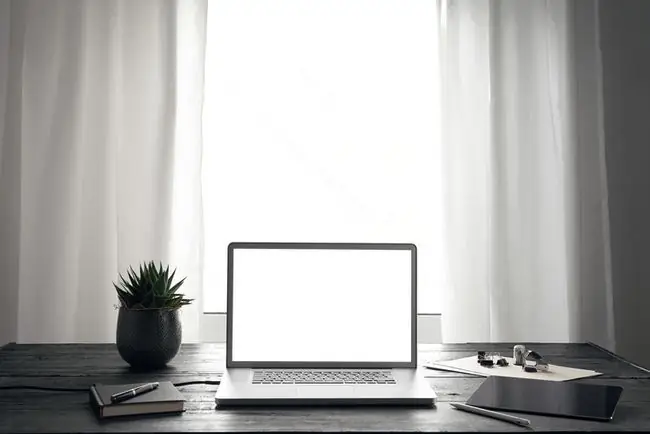
Dolna linia
Chcesz więcej niż używać iPada jako dodatkowego monitora? Możesz zrobić kolejny krok i zdalnie sterować komputerem za pomocą iPada. Aplikacje takie jak GoToMyPC, iTeleport i Remote Desktop umożliwiają przywołanie pulpitu komputera i sterowanie nim za pomocą ekranu iPada.
Uczyń to przyjaznym dla dzieci
Czy planujesz używać iPada jako urządzenia rodzinnego? Włącz kontrolę rodzicielską iPada i zastosuj ograniczenia dotyczące typów pobieranych aplikacji, muzyki i filmów. Możesz także całkowicie usunąć zakupy w aplikacji lub sklep z aplikacjami i ograniczyć dostęp do aplikacji, takich jak Safari.
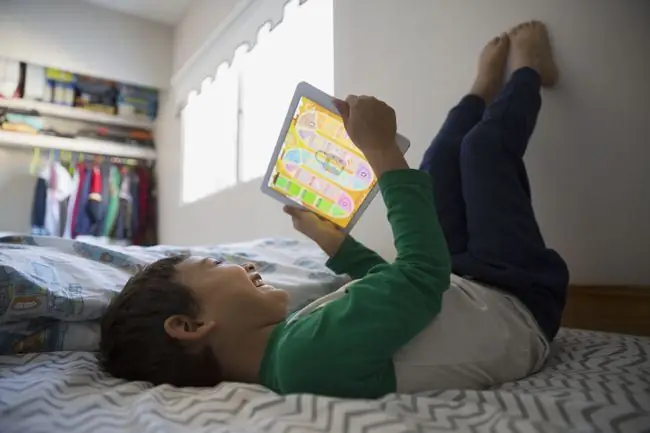
Dolna linia
Jeśli tęsknisz za czasami gier zręcznościowych na monety, takich jak Asteroids i Pac-Man, rozważ akcesoria, które zmienią iPada w grę zręcznościową. Gadżety, takie jak ION iCade, zawierają szafkę do gier z joystickami i przyciskami.
Skanuj dokumenty
Łatwo zamienić iPada w skaner dzięki przydatnej aplikacji skanera. Większość aplikacji skanera wykonuje za Ciebie ciężkie prace, w tym automatyczne ustawianie ostrości i prostowanie dokumentu tak, aby wyglądał tak, jak w tradycyjnym skanerze.
Wirtualny panel dotykowy
Ekran dotykowy iPada na ogół działa jak mysz, ale gdy potrzebujesz precyzyjnej kontroli, takiej jak przesunięcie kursora do określonej litery w edytorze tekstu, użyj wirtualnego touchpada iPada.






